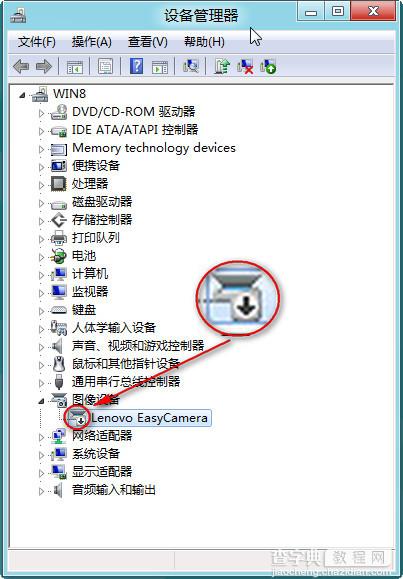Windows8中设备管理器中如何禁用某一设备
发布时间:2016-12-03 来源:查字典编辑
摘要:1、在系统下同时按住键盘上Windows徽标键和X键,在系统工具快捷入口打开设备管理器(如下图示)2、在要禁用的设备类前点一下,展开查看要禁...
1、在系统下同时按住键盘上 Windows 徽标 键和 X 键,在系统工具快捷入口打开设备管理器(如下图示)
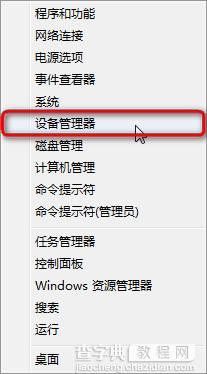
2、在要禁用的设备类前点一下,展开查看要禁用的设备。在设备名称上点右键选择禁用(如下图示)
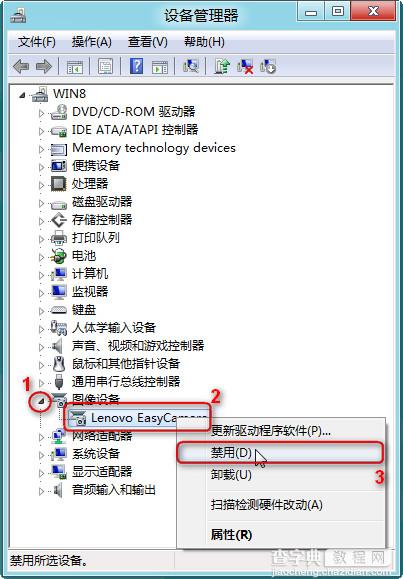
3、禁用后弹出确认对话框。点(如下图示)
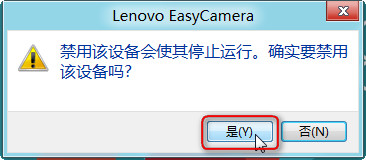
4、确认禁用后,被禁用的设备图标会有一个黑色小箭头,表示是禁用的状态。(如下图示)